在Excel中可能会有某列需要按照某行的序列进行填充,或许有的朋友并不知道按行填充序列该如何操作,如果不懂的朋友欢迎一起来学习钻研一番吧。下面是由学习啦小编分享的excel2010按行填充序列的方法,以供大家阅读和学习。
excel2010按行填充序列的方法:
按行填充序列步骤1:新建一excel表格,在第一个单元格中输入1,选中要填充的行。

按行填充序列步骤2:然后在开始菜单下面的工具选项里找到填充,点击后,选择系列,这里可以设置自己需要改变的方式。

按行填充序列步骤3:在弹出的序列对话框中设置自己的要求,由于我是按行填充,所以序列产生在选项中我选择行,后面选等差序列,步长值输入2。
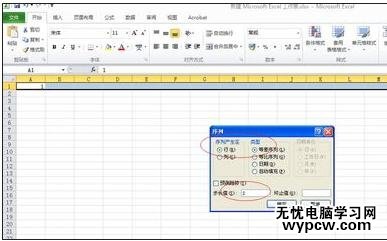
按行填充序列步骤4:点击确定后,所选的单元格内填充完毕,如果数据不够,可以把鼠标放在所选单元格的右下角,向右拖动即可完成填充。
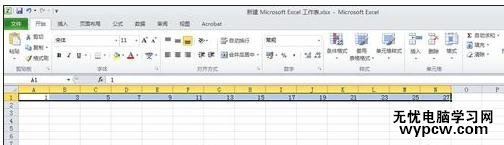

按行填充序列步骤5:如果想把刚才填充的行改成列,复制后再点右键粘贴时选择转置就可以了。

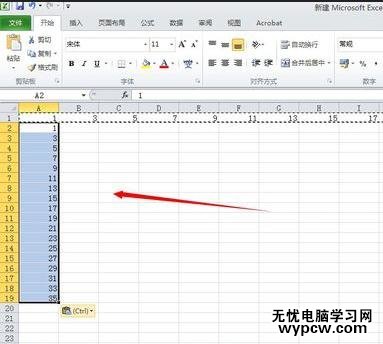
1.在excel2010中怎么按行填充序列
2.excel2010自定义序列填充的方法
3.excel 2010快速设置序列方法
4.Excel2010怎么使用自动填充数据功能
5.excel2013填充序列的方法
6.excel 2010自动填充的教程
7.excel 2010自动添加序列号的方法
新闻热点
疑难解答